布鲁克核磁操作软件
布鲁克系列5-SPECTRAplus 集成软件包
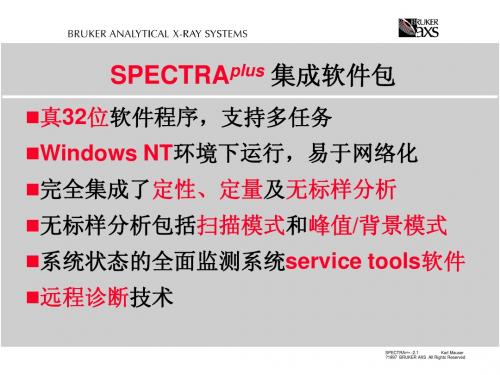
SPECTRAplus -2.33 Karl Mauser ?1997 BRUKER AXS All Rights Reserved
SPECTRAplus 输出不仅仅只有浓度 ....
SPECTRAplus -2.34 Karl Mauser ?1997 BRUKER AXS All Rights Reserved
即使您是一位新手,从第一天就可以进行 定量分析工作!
XRF explorer功能
让您的工作更轻松 一步一步引导您从
材料的定义到结果 的输出
SPECTRAplus -2.6 Karl Mauser ?1997 BRUKER AXS All Rights Reserved
SPECTRAplus 定义新材料
XRF软件-一体化?好用?
1、定量分析---------灵活性? 2、定性分析---------一体化? 3、无标样分析------一体化?
• 扫描模式? • 峰/背比模式? • 自动电流缩减功能?
SPECTRAplus -2.2 Karl Mauser ?1997 BRUKER AXS All Rights Reserved
SPECTRAplus 校准曲线: 元素与工具箱
SPECTRAplus -2.24 Karl Mauser ?1997 BRUKER AXS All Rights Reserved
SPECTRAplus 扩展校准曲线工具箱 ....
... 允许选择:
回归权重 截距 净强度或毛强度 ... 以下按钮可以点击: 谱线重叠
SPECTRAplus 样品厚度的校正
SPECTRAplus -2.16 Karl Mauser ?1997 BRUKER AXS All Rights Reserved
布鲁克核磁共振

布鲁克核磁共振一、引言布鲁克核磁共振(Nuclear Magnetic Resonance, NMR)是探测自旋核磁共振的技术,它使用核磁共振原理和由旋转步进磁场提供的强烈磁场偏移的能力,可以检测给定化合物的原子结构和物理性质。
NMR 被用于结构解析,用于识别不同分子结构,用于探测分子内及其周围的磁性环境,用于确定各种界面活性剂,用于识别特定化合物,以及分析样品中的有机化合物。
二、布鲁克核磁共振概念布鲁克核磁共振是一种核磁共振技术,涉及研究原子核的磁性特性和控制磁场的精密操纵。
它是利用磁场精确调谐原子核在不同自旋状态之间的转变来获取信息,从而实现对原子核结构的检测和解析。
布鲁克核磁共振技术利用磁场的强度和方向,控制原子核的自旋状态由反弹势垒转变为相应的弹性谱以收集信息。
它使用强磁场、旋转步进磁场和弱漏偏转磁场,以控制原子核的自旋状态,并可从收集的信息中得到深入了解。
由于原子核在高强磁场中发生的自旋状态转变,可以产生可检测的信号。
这种信号就是NMR所使用的,由它来获取分子结构信息及其相关的物性。
三、核磁共振特点(1)可选择性:NMR可以根据检测的原子对,选择不同的扫描方法,检测不同特性的原子,从而获得详细的结构信息。
(2)可检测性:NMR可以根据检测的原子对,用不同的检测方法对不同特性的原子进行检测,从而获取更详细的结构信息。
(3)稳定性:NMR技术有较高的稳定性,可以长期反复使用,不受易受外界环境影响,使用衰减较小,并且拥有良好的信号处理质量,便于有效的数据分析和提取。
四、应用(1)用于药物发现:NMR技术可以获取高分辨的分子结构,以及药物相互作用过程中各种反应路径,对抗病毒和细菌的分子基础,这都是药物发现的有力帮手。
(2)用于食品安全:布鲁克核磁共振技术也可用于检测食品的来源,质量,安全性等,以保证食品的安全性和稳定性。
(3)用于材料科学:在材料科学中,NMR技术可用于揭示某些材料的细节,例如液体的结构,固体的结构和相变特性。
布鲁克 兆核磁操作使用指南
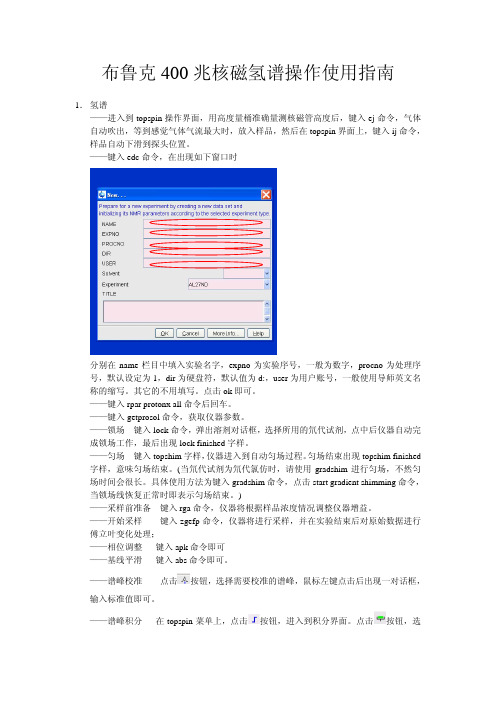
布鲁克400兆核磁氢谱操作使用指南1.氢谱——进入到topspin操作界面,用高度量桶准确量测核磁管高度后,键入ej命令,气体自动吹出,等到感觉气体气流最大时,放入样品,然后在topspin界面上,键入ij命令,样品自动下滑到探头位置。
——键入edc命令,在出现如下窗口时分别在name栏目中填入实验名字,expno为实验序号,一般为数字,procno为处理序号,默认设定为1,dir为硬盘符,默认值为d:,user为用户账号,一般使用导师英文名称的缩写。
其它的不用填写。
点击ok即可。
——键入rpar protonx all命令后回车。
——键入getprosol命令,获取仪器参数。
——锁场键入lock命令,弹出溶剂对话框,选择所用的氘代试剂,点中后仪器自动完成锁场工作,最后出现lock finished字样。
——匀场键入topshim字样,仪器进入到自动匀场过程。
匀场结束出现topshim finished 字样,意味匀场结束。
(当氘代试剂为氘代氯仿时,请使用gradshim进行匀场,不然匀场时间会很长。
具体使用方法为键入gradshim命令,点击start gradient shimming命令,当锁场线恢复正常时即表示匀场结束。
)——采样前准备键入rga命令,仪器将根据样品浓度情况调整仪器增益。
——开始采样键入zgefp命令,仪器将进行采样,并在实验结束后对原始数据进行傅立叶变化处理;——相位调整键入apk命令即可——基线平滑键入abs命令即可。
——谱峰校准点击按钮,选择需要校准的谱峰,鼠标左键点击后出现一对话框,输入标准值即可。
——谱峰积分在topspin菜单上,点击按钮,进入到积分界面。
点击按钮,选择原先被积分的谱峰,点击按钮,删除原先谱峰的积分。
确认后即可删除。
然后,点击按钮,利用鼠标左键选择需要积分的谱峰。
具体做法是按着鼠标左键不松手,选择需要积分的谱峰后松手,积分即可完成。
重复上述过程,直到所用谱峰都被积分。
布鲁克红外opus软件操作
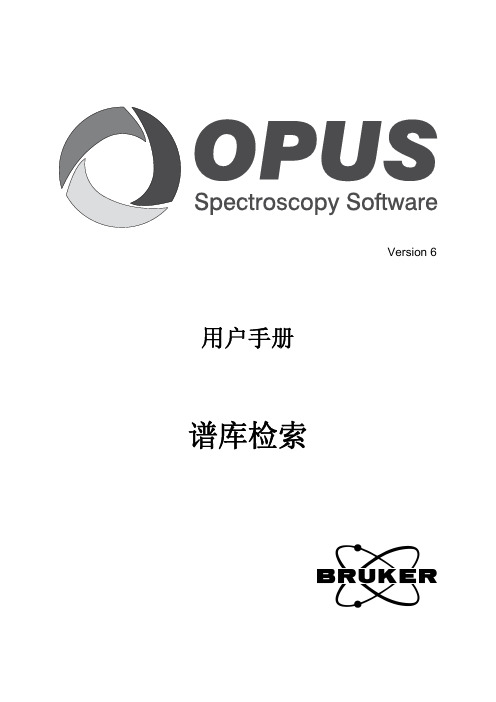
2.5.1 信息检索条件 . . . . . . . . . . . . . . . . . . . . 20 2.5.2 选择信息字段 . . . . . . . . . . . . . . . . . . . . 21 2.6 结构式检索 . . . . . . . . . . . . . . . . . . . . . . . . . 24
.
8
OPUS/ 谱库检索
Bruker Optik GmbH
2.3.1 检索参数
谱图检索
Figure 6: 谱库检索 – 检索参数页
检索结果存于检索报告数据块 ( )中。该报告包含同检索发现的物 质光谱的链接。在一个窗口中,可以将这些谱图与被检索谱图进行比较。 初步的检索报告也用于进一步精细检索。
谱库编辑提供建立和维护自己的谱库所需的全部工具。
注意: OPUS 检索软件利用 OPUS 设置中的用户名。请注意用户名要少于 9 个 字符,并不能包含一些特殊字符 (+*# 等)或 (äöü)。否则使用谱库时会 出现错误信息。
3 生成谱库文件 . . . . . . . . . . . . . . . . . . . . . . .29
3.1 初始化谱库 . . . . . . . . . . . . . . . . . . . . . . . . . 29 3.1.1 把已有的光谱加入到谱库中 . . . . . . . . . . . . . . 30 3.1.2 创建新谱库 . . . . . . . . . . . . . . . . . . . . . 30
2.3.1 检索参数 . . . . . . . . . . . . . . . . . . . . . . 9 2.3.2 排除某些谱区 . . . . . . . . . . . . . . . . . . . . 11 2.3.3 选择谱库 . . . . . . . . . . . . . . . . . . . . . . 13 2.3.4 谱库浏览窗口与检索报告 . . . . . . . . . . . . . . . 13 2.4 峰位检索 . . . . . . . . . . . . . . . . . . . . . . . . . . 17
Bruker布鲁克核磁共振仪器上机操作规程完整

核磁上机操作设置导向一、打开气源,调节到0.5 Pa 的输出压力。
常温下可以用压缩空气,变温实验室要使用高纯氮。
二、依次按下BSMS盒子上的里面的样品弹出,换上要做的样品。
三、按下BSMS盒子上的后(“down”显示绿色)点选主菜单Spectrometer Data Acquisition Guide 打开实验设置向导。
1、新建文件:点击New Experiment;或输入命令“new”,得到如下图:【NAME】:文件名;【EXPNO】:试验号(一般1H—11;13C—21;其他杂核--31);【PROCNO】:处理号;【USER】:老师名;【Solvent】:选择要进行试验的样品所用的氘代试剂;【Experiment】选择所需做核磁谱的类型(建议打开已知的文件夹,在此基础上新建,此时新建文件的实验设置参数与已知文件夹相同)。
2、查看通道:点击Frequency Routing ;或输入命令“edasp”,确认选择实验核种及连线。
注意:只有19F 事可能需要改动连线,其他只需要看,而不需要改动。
3、锁场:点击Lock,选择需要锁场的氘代试剂;或者直接输入“lock_氘代试剂简称(如lock h2o)”。
4、查看温度:只有在变温实验时才需要用到。
5、调谐:点击Probe Match;或者输入“atma”(自动调谐),或者“atmm”(手动调谐)。
6、Sample Rotation:依需求决定样品,是否需要旋转及转速设置。
一般液体转速为20Hz ,现在大多数样品不提倡旋转。
7、匀场:点击shim图标或者输入shim命令,得到如下图:之后可以选择匀场方式,如Gradient shimming、Topshim。
另外也可以直接输入“topshim”(三维匀场),or“gradshim”(Z方向梯度匀场)而直接进入匀场,不会出现以上对话框。
8、查看参数:点击Acquisition pars;或者直接输入命令“eda”。
核磁软件Bruker的使用
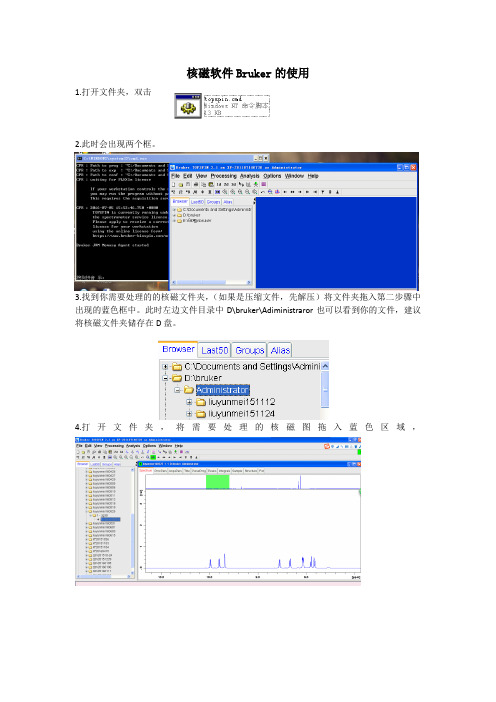
核磁软件Bruker的使用
1.打开文件夹,双击
2.此时会出现两个框。
3.找到你需要处理的的核磁文件夹,(如果是压缩文件,先解压)将文件夹拖入第二步骤中出现的蓝色框中。
此时左边文件目录中D\bruker\Adiministraror也可以看到你的文件,建议将核磁文件夹储存在D盘。
4.打开文件夹,将需要处理的核磁图拖入蓝色区域,
点击上面Processing\date processing guide,此时会在右边对话框。
5.点击第三个,选择Standerd~,
6.点击第四个,选择对话框中第二个。
7.选择第六个,选第二个。
8.点击第五个,这个是定标,此时在核磁图上的线会变成红色,可以按上边工具栏中的放大
按钮以及调节核磁图大小,因为我们用的是三氯,所以在7.26处定标。
9.定完标后,抓峰,将需要的峰的的位移值标出来。
点击,鼠标长按住,
将所有需要的峰抓出。
如果抓错了就点击右键修改。
操作完后一定要按保存并返回。
10.积峰。
点击,线会变成红色,拖动鼠标积峰。
点击右键,第2栏,Calibrate current integral 修改峰面积,可以先把你所确定的一个峰的面积设定好,再看看其他的峰面积是不是能够对应得上,操作完后一定要按保存并返回。
BRUKER AVANCE III HD 400 核磁共振波谱仪操作方法
BRUKER AVANCE III HD 400 核磁共振波谱仪操作方法(氢谱、碳谱)1 手动方法开启空压机拿掉探头上的盖子输入ej,放入新样品后,输入ij送入探头中输入new,新建一个实验,填写文件名name,实验号 expno(一般氢谱为1,碳谱2),处理号procno为 1;Experiment选择标准实验,氢谱PROTON,碳谱C13CPD;点选Execute “getprosol”;DIR选择数据保存的目录,一般是D盘,点击OK输入lock,在弹出的菜单中选择溶剂名称,锁场输入atma,调谐探头(变换杂核核素时,第一次用半自动调谐atmm)输入topshim,匀场输入rga,自动调整增益输入ased,进入关键参数界面,检查p1、plw1(脉宽与功率)是否正确,ns、sw是否合适输入zg,采样,碳谱输入go可以累加采样结果数据处理:输入efp,进行傅里叶变换,输入apk,相位校正,输入abs,基线校正,输入sref,自动校正内标位移;点击菜单Process下Pick Peaks图标进行手动标峰,Integrate手动积分输入plot,打印模板设置,输入print,打印图谱做完全部样品,当弹出最后一个样品后,盖上探头上的盖子,关掉空压机注意事项:确保所用核磁管无破损、划痕弹出样品前,一定要检查盖子是否拿掉,以免核磁管碰到盖子破碎放入样品前,要确认有气流,以免核磁管直接掉下去撞到底部破碎采样前要检查脉冲宽度、功率是否正确,以防脉宽太长、功率太大烧坏探头BRUKER AVANCE III HD 400 核磁共振波谱仪操作方法(氢谱、碳谱)2 自动进样器开启空压机拿掉探头上的盖子输入icon,打开Icon NMR程序,点击Automation,选择heci用户名,点击OK,进入Automation窗口,在Experiments Table 中可设置实验,在Preceding Experiments中可看到正在运行和已经完成的实验打开自动进样器:1 )插上自动进样器电源,2)打开气路开关,3)拉起红色紧急开关将样品依次放入转盘,记下其Holder,在Experiments Table区域中,选中相应样品的Holder,双击即可设置实验参数,Disk选择数据保存目录, Name 选择文件名, No选择expno, Solvent选择溶剂,Experiment 选择标准实验, Par可以修改参数点击add可添加新的实验(同一holder的不同谱类),点击copy增加新的实验(不同holder),设置好后,选中实验点击submit提交,如需修改已提交实验,选中后先点击cancel,然后点击edit,全部提交后点击start,在弹出窗口中First Sample 选择开始的holder,点击start运行,Automation将依次完成所提交的实验。
布鲁克红外opus软件快速入门手册
(b)
(c)
(d)
(e) (f) (g) Figure 4: OPUS User Interface
(a) OPUS 软件所有功能的下拉菜单。 (b) 自定义个性化的图标条。 (c) OPUS 文件管理器。 (d) 全频率谱图显示窗口。
(e) 概貌窗口总是显示所选文件的整个频率范围。
(f) 在线帮助。 (g) 显示所有在后台运行任务的条。
安装结束后, OPUS 图标将被加到 Windows 开始菜单中。用鼠标单击 OPUS 图标可进入该程序。
Figure 1: Windows Start Menu
在登录窗口从下拉列表中选出你的用户名。OPUS 提供独立分级的用户帐号 系统。如果是第一次运行 OPUS,用户名下拉表中有两个事先定义的用户记 录,Default 和 Administrator ;可任选一个。 在密码字段输入 OPUS,要用大写。密码大小写敏感。一旦在 OPUS 中建立 了自己的用户记录,就能够定义自己的用户名和密码。
只需点击该图标然后按住鼠标的左键拖到你想要的大小为止你释放完鼠标后你仍可以利用框架的边界调整框架的大打印模板编辑器ple30opusgettingstartedbrukeroptikgmbh为了将谱图插入到你设置的框架中在框架中单击鼠标的右键从弹出菜单中选择assign和spectrum一个谱图文件选择对话框让你选择你需要的谱图谱图显示在谱图框中包括坐标轴以及必要的符号
iii
1 启动 OPUS
安装 OPUS 前,请阅读所提供的文件。
将OPUS光盘放入光盘驱动器中。通常安装程序会自动运行。如果Windows 的“自动运行”被禁止,则必须用 Windows 资源管理器 , 并选择光盘驱动 器,运行安装程序。该程序将引导你安装,只要按提示做就行了。
Bruker核磁谱仪手动操作
开始采样
使用zg命令开始采样 使用acqu命令可看到采样过程中的fid信
号
采 样 过 程 , 可 查 看 信 号
fid
Fid
信 号 逐 渐 增 加
采样结束后
使用命令efp进行傅立叶变换,并将谱图 传递到谱图查看窗口
PH0,PH1
相 位 校 正 , 调 整 调 整 谱 图 相 位
保 存 相 位 处 理 结 果
积 分 处 理
保 存 积 分 结 果
dp1
单 击 按 钮 , 设 置 打 印 范 围
view
使 用 命 令 预 览 谱 图
plot
使 用 命 令 打 印 谱 图
取 出 样 品 , 实 验 结 束
谱图处理命令
apk命令,自动相位校正 abs命令,自动基线校正 view命令,预览谱图 plot命令,打印谱图
打印plot进入程序界面谱图显示谱图处理工具多重显示谱图打印参数应使用edc命令建立新的文件名否则采样后会将原图覆盖getprosol调入与探头有关的参数准备将样品管放入磁体在量规中测量并确定样品溶液与转子的相对位置单击此按钮打开进样对话打开旋转使用此按钮调整旋转速率缺省为20hz旋转正常后这个按钮变成粉红查看锁线的两个峰值是否在窗口的中间位置如果锁线不在中间位置需要调整field参数将锁线的两个峰值调到窗口的中此按钮变色锁场成功锁场成功单击此按钮打开匀场对话框点击这些按钮并修改数值匀场的目的是将磁体中探头附近的磁场调均匀是输出信号最强通常只有z1z2z3z4z5变化比较大一般匀场时仅须调整z1z2z3即可调整过程中应适当调节lockgain使锁线在适当范围内单峰不应有裂分峰型与磁场的矢量关系调节完成后应采样以确定匀场的效果脉冲序列通常为zg30不同实验使用不同的脉冲序列rga命令自动调整增益开始采样使用命令efp进行傅立叶变换并将谱图传递到谱图查看窗口plot命令打印谱图结束
布鲁克MTQ质谱仪器控制软件micrOTOFcontrol教程
micrOTOFcontrolmicrOTOFcontrolmicrOTOFcontrol 培训资料布鲁克公司北京应用技术培训中心micrOTOFcontrol 软件软件功能:¾仪器控制和维护¾数据采集¾方法编辑软件界面仪器状态区数据采集区方法编辑区仪器状态区仪器的三种状态的切换,包括:运行、待机和关机软件浏览模式仪器状态的自我诊断,鼠标单击即可显示相应的提示信息,如:数据采集时间,可按习惯设置时间单位为分钟或秒在shutdown 状态下可进行离子源转换雾化气、干燥气和高压的控制开关数据采集区Line Specta Profile Spectra离子流图,由方法编辑区的Chromatogram 页面定义和编辑TIC:Total Ion Chrom. BPC: Base Peak Chrom. EIC: Extracted Ion Chrom.离子流图编辑,包括:加入、更改、删除、全部删除和重设方法编辑区-右边栏正、负离子模式切换六通阀切换控制质谱扫描模式切换扫描质荷比范围图谱的滚动平均图谱采集时间,可根据个人习惯切换成图谱采集频率和累加次数正、负离子参数同步更改选项不同时间段方法同步更改选项Mode页面定义了质谱数据采集和保存的默认参数,用户平常实验无需修改。
¾Source页面包括Source和Transfer两部分,Source部分参数影响样品的离子化,即信号的强度;Transfer部分参数影响离子传输过程中的选择性,是方法编辑的重点;¾所有RF值,遵照“大参数,大m/z”原则进行相应调整;¾Collision RF对离子的选择性影响最大;¾Transfer time越大,越有利于大m/z,Pre Pulse storage越小,越有利于小m/z方法编辑区-Calibrate页面¾Calibrate 页面包括TOF和Quadrupole 两部分,TOF 部分需要经常校正,Quadrupole 部分由工程师校正;¾建议使用甲酸钠或三氟乙酸钠标准品进行校正;¾建议仪器Operate半小时后再进行校正;¾在接受校正前,请仔细确认所有离子没有误匹配;方法编辑区-Sample Info页面¾Sample Info页面下可定义数据保存的文件名、路径以及重要的实验信息;¾建议养成写实验记录的习惯;¾在Subdirectory中可手工输入子目录;¾建议数据按:操作者\日期\样品名\路径保存;方法编辑区-MS/MS页面:Auto MS/MS MS/MS页面下又细分为四个分页面¾Auto MS/MS页面可定义自动二级质谱相关的数据采集策略;¾智能排除是减少数据量;¾动态排除是增加数据量;¾根据实际背景离子添加相应的排除离子;¾根据实际背景(基线)确定绝对信号强度的阈值。
- 1、下载文档前请自行甄别文档内容的完整性,平台不提供额外的编辑、内容补充、找答案等附加服务。
- 2、"仅部分预览"的文档,不可在线预览部分如存在完整性等问题,可反馈申请退款(可完整预览的文档不适用该条件!)。
- 3、如文档侵犯您的权益,请联系客服反馈,我们会尽快为您处理(人工客服工作时间:9:00-18:30)。
TopSpin – Integration
Export integral table: Selection = selected Peaks Selection = all Peaks
Open datasets
Zoom modes Overview Window Integration
Peak Picking Multiple Display
TopSpin – zoom mode
Show complete spectrum (full sweep width)
TopSpin – zoom mode
Zoom in/out step by step
TopSpin – zoom mode
Zoom in/out interactively
5-open datasets with TopSpin commands
6-open datasets of non-TopSpin format
fromjdx
JCAMP-DX
open
6-open datasets of non-TopSpin format
fromjdx
JCAMP-DX
fromzip
TopSpin – zoom mode
Zoom into a specified range
TopSpin – zoom mode
TopSpin – zoom mode
Zoom into a specified range, defined by a box
TopSpin – zoom mode
TopSpin – Integration
Easy access to graphical and numerical presentation
TopSpin – Integration
Easy access to graphical and numerical presentation
TopSpin – Integration
3-open datasets with “Alias”
3-open datasets with “Alias”
3-open datasets with “Alias”
3-open datasets with “Alias”
3-open datasets with “Alias”
3-open datasets with “Alias”
Click and jump
Open datasets
Zoom modes Overview Window Integration
Peak Picking Multiple Display
2D projections 2D overview mode Multiple Display - 2D Additional datasets
re
rep
rel repl
5-open datasets with TopSpin commands
re rep
rel repl
5-open datasets with TopSpin commands
re rep rel
repl
5-open datasets with TopSpin commands
1-open datasets wrop
1. Specify dataset name
1-open datasets with browser
You define the directories which contain datasets - locally and network drives -
Calibration: Possible also from the integral table
TopSpin – Integration
Integral table: Can be exported as CSV file (comma separated values) Common table format
TopSpin 软件介绍 Part-I
Content
Open datasets
Zoom modes Overview Window Integration
Peak Picking Multiple Display
2D projections 2D overview mode Multiple Display - 2D Additional datasets
TopSpin – Integration
integral values: the values can be calibrated
TopSpin – Integration
integral values: the values can be calibrated
TopSpin – Integration
re rep
rel
repl
5-open datasets with TopSpin commands
re
rep rel repl
All commands can be entered with a number which will immediatelly open the respective expno/procno
TopSpin – Overview Window
click
TopSpin – Overview Window
Click, keep pressed and move the cursor
TopSpin – Overview Window
Click and jump
TopSpin – Overview Window
right mouse click
right mouse click Opens a context menu that offers important functionalities for the current situation
Open datasets
Zoom modes Overview Window Integration
2-open datasets with “last 50”
2-open datasets with “last 50”
2-open datasets with “last 50”
use Ctrl and/or Shift key
3-open datasets with “Alias”
You define this dataset list - and define the alias name → easy access to datasets that should be cloned
TopSpin – Peak Picking
Possibility 1: definition of ranges for peak picking
Click, keep pressed and move the cursor
TopSpin – Peak Picking
Possibility 1: definition of ranges for peak picking
5-open datasets with TopSpin commands
re 1
rep 4 rel 15 repl 228
All commands can be entered with a number which will immediatelly open the respective expno/procno
TopSpin – .keep
TopSpin – .keep
TopSpin – .keep
Open datasets
Zoom modes Overview Window Integration
Peak Picking Multiple Display
2D projections 2D overview mode Multiple Display - 2D Additional datasets
5-open datasets with TopSpin commands
5-open datasets with TopSpin commands
5-open datasets with TopSpin commands
re
rep rel repl
5-open datasets with TopSpin commands
→ easy access to all datasets
2-open datasets with “last 50”
2-open datasets with “last 50”
2-open datasets with “last 50”
2-open datasets with “last 50”
TopSpin – Integration
y-scaling: all integrals are automatically displayed in relation to the biggest one
TopSpin – Integration
integral splitting: an integral can be splitted without deleting/recreating
TopSpin – Peak Picking
Possibility 1: definition of ranges for peak picking
integral values: the values can be normalized to the number of nuclei
TopSpin – Integration
